 小学信息技术教师教案.docx
小学信息技术教师教案.docx
- 文档编号:28043557
- 上传时间:2023-07-07
- 格式:DOCX
- 页数:20
- 大小:25.69KB
小学信息技术教师教案.docx
《小学信息技术教师教案.docx》由会员分享,可在线阅读,更多相关《小学信息技术教师教案.docx(20页珍藏版)》请在冰豆网上搜索。
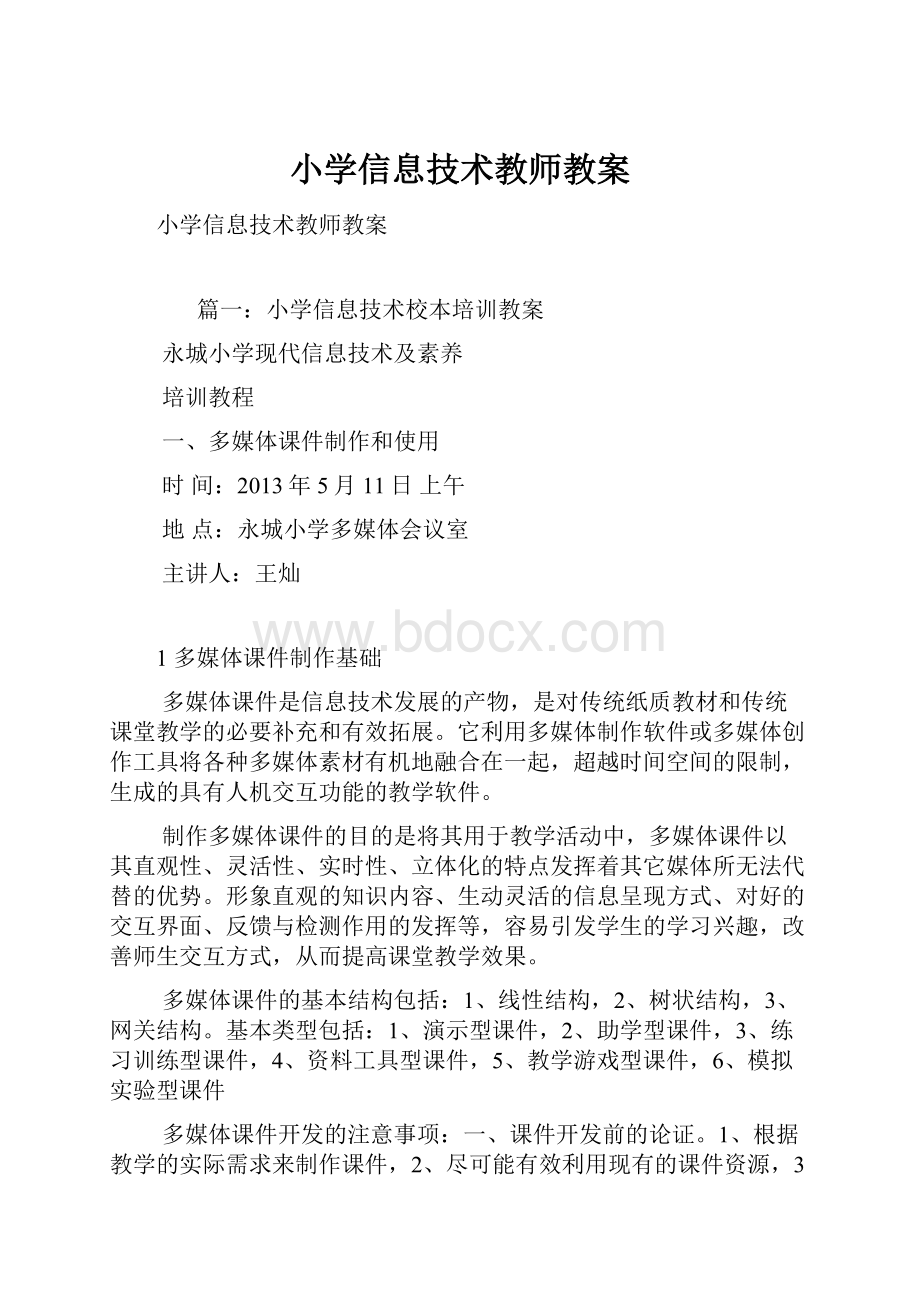
小学信息技术教师教案
小学信息技术教师教案
篇一:
小学信息技术校本培训教案
永城小学现代信息技术及素养
培训教程
一、多媒体课件制作和使用
时间:
2013年5月11日上午
地点:
永城小学多媒体会议室
主讲人:
王灿
1多媒体课件制作基础
多媒体课件是信息技术发展的产物,是对传统纸质教材和传统课堂教学的必要补充和有效拓展。
它利用多媒体制作软件或多媒体创作工具将各种多媒体素材有机地融合在一起,超越时间空间的限制,生成的具有人机交互功能的教学软件。
制作多媒体课件的目的是将其用于教学活动中,多媒体课件以其直观性、灵活性、实时性、立体化的特点发挥着其它媒体所无法代替的优势。
形象直观的知识内容、生动灵活的信息呈现方式、对好的交互界面、反馈与检测作用的发挥等,容易引发学生的学习兴趣,改善师生交互方式,从而提高课堂教学效果。
多媒体课件的基本结构包括:
1、线性结构,2、树状结构,3、网关结构。
基本类型包括:
1、演示型课件,2、助学型课件,3、练习训练型课件,4、资料工具型课件,5、教学游戏型课件,6、模拟实验型课件
多媒体课件开发的注意事项:
一、课件开发前的论证。
1、根据教学的实际需求来制作课件,2、尽可能有效利用现有的课件资源,3、充分考虑现有硬件条件和软件条件的限制。
二、课件开发的几个误区。
1、多媒体课件辅助教师但不能替代教师,2、黑板搬家行为,3、替代不可预料的实验,4、为课件而课件。
让我们做的更好:
1、明确教学目标,一切教学活动以学生为中心。
2、统筹规划,科学分析。
3、多媒体使用适度原则。
2多媒体课件制作流程
1、教学分析:
分析教学目标、分析教材、分析学习者特性,结合新型教学理念、
教学策略及多媒体的特点设计课件。
2、搜集素材:
素材(转自:
wWw.bdF千叶帆文摘:
小学信息技术教师教案)是课件的基础,没有好的素材也制作不出好的课件,因此素
材的获取与处理是课件制作的一项基础工程。
通常采用网上搜索下载、从其它资料中提取或自己动手制作等方法。
3、确定课件构架:
多媒体课件的结果一般分为线性结构、树状结构和网状结构
其类型通常有演示型课件、助学型课件、练习训练型课件等,根据内容和需要确定所制作课件的构架。
4、稿本编写:
稿本也称脚本,是制作多媒体课件的直接蓝本,分为文字稿本和
制作稿本,文字稿本是按教学的思路和要求,对教学内容进行描述的一种形式。
制作稿本是在教学稿本的基础上,将教学内容、教学策略进一步细化到
多媒体素材上,具体到多媒体课件的每一幅画面上的稿本,包括画面的呈现信息、画面设计、交互方式等。
5、制作步骤:
(1)新建演示文稿并保存
(2)封面设计与制作
(3)其它幻灯片的制作
(4)封底的制作
(5)建立超级链接
(6)测试和修改
(7)完成后保存
※多媒体课件制作应注意的几个问题:
(1)多媒体课件辅助教师但不能替代教师。
多媒体课件只是对教学工作者的一个教学辅助工具,而不能替代教师的主导地位。
(2)多媒体课件不是教学板书的简单摘抄,不是简单地把板书搬上屏幕。
(3)为课件而课件。
不能片面追求生动活泼、动感的效果,不顾页面元素的内在联系,过度使用媒体资源,甚至加入与内容无关的图片、动画、音效或视频。
(4)注意背景的选择与色彩的搭配,文字格式的设定,要有好的视觉效果,不能喧宾夺主,要突出教学内容。
(5)要有条有理的组织各类信息,最忌讳的是文件存放混乱。
3Powerpoint制作演示文稿
课程安排:
?
Powerpoint基础知识
?
演示文稿的修饰和动画的制作
?
演示文稿的打包
?
PowerPoint制作技巧
一、Powerpoint基础知识
1、Powerpoint的基本操作
A、Powerpoint的启动与退出:
启动:
开始——程序——MicrosoftOffice——MicrosoftOfficePowerPoint2003
退出:
单击右上角关闭按钮(X)
B、演示文稿的保存与打开
文件的保存:
单击文件——保存——在另存为对话框中输入文件名、找保存位臵——保存。
文件的打开:
找到文件保存的位臵——双击文件名。
2、Powerpoint的基本编辑技能
①、插入幻灯片:
定位幻灯片——插入——新幻灯片——选取幻灯片版式(一般用空白版式)。
②、文本的输入与编辑
插入——文本框——水平(垂直)——拖动——输入文字
③、在幻灯片中插入对象
插入图片与编辑:
插入——图片——来自文件——在打开图片对话框中找到欲插入的文件名——选中——插入
插入艺术字:
插入——图片——艺术字——选一种样式——确定——输入文字——确定插入自选图形:
插入——图片——自选图形——在出现的自选图形工具栏上单击一个按钮——选择需要的一种图形单击——鼠标指针移至工作区拖动——右击自选图形——编辑文本——输入文字。
在PowerPoint中巧用自选图形把图片裁成任意形状。
插入影片和声音:
插入——影片和声音——文件中的影片(声音)——在对话框中找到影片(声音)文件并选中——确定——是或单击。
插入FLASH动画:
视图——工具栏——控件工具箱——其他控件(工具箱中的最后一个按钮)——ShokwaveFjashObject——将光标移动到PowerPoint的编辑区域内,光标变成“+”字形,按下鼠标并拖动,画出适当的矩形框——右击矩形框——属性——在“属性”窗口“Movie”一栏右侧的框中直接输入Flash文件的路径(如:
d:
\多媒体课件培训\形状的变化.swf)——单击属性窗口右上角叉号。
④、删除幻灯片
选中幻灯片——按DELETE键
⑤、移动幻灯片
单击选中的幻灯片并拖动到指定位臵。
⑥、复制幻灯片
选中幻灯片——复制——定位光标——粘贴
二、演示文稿的修饰和动画的制作
1、设臵幻灯片版式
定位幻灯片——格式——幻灯片版式(一般用空白版式)。
2、应用幻灯片设计模板
定位幻灯片——格式——幻灯片设计
3、设臵幻灯片背景
定位幻灯片——格式——背景——背景填充——填充效果——图片——选择图片——单击选取合适图片——插入——确定——应用
4、设臵幻灯片的母版
视图——母版——幻灯片母版——对母版进行设计——关闭母版视图
5、自定义动画
选中对象——幻灯片放映——自定义动画——添加效果——(进入、强调、退出、动作路径)——设臵动画效果(实例:
数学追击问题,触发器的应用)
6、创建超链接
方法一:
(1)选中要链接的对象(文字、图片、自选图形、动作按钮等)
(2)单击幻灯片放映——“动作设臵”——单击超级链接到——幻灯片
——选择欲链接的某张幻灯片——确定。
(若超级链接演示文稿以外的文件,则选择“其他PowerPoint演示文稿…”或“其他文件…”——根据路径选择相应文件——确定。
)
方法二:
(1)选中要链接的对象(文字、图片、自选图形、动作按钮等)
(2)单击右键——超链接——欲链接幻灯片
7、插入动作按钮
幻灯片放映——动作按钮
8、幻灯片切换
选中欲设切换效果的幻灯片
幻灯片放映——幻灯片切换——选择切换效果——选择换片方式。
(若想让所有幻灯片使用同一效果,则单击“应用于所有幻灯片”按钮)
三、演示文稿的打包
在打开的演示文稿中单击文件——打包成CD——复制到文件夹——设臵好保存名称及位臵——确定——在随后弹出的对话框中,均按“继续”按钮——确定。
四、PowerPoint制作技巧
编辑技巧实例
?
编辑上标/下标
?
公式编辑器的使用
?
三角形的绘制
?
图片由小放大
?
图片动态缩小或放大
?
图片边移动边放大
?
随机选照片
?
声音的插入技巧
4多媒体课件的使用
★使用方式:
班班通设备的使用(实物展台、电脑、大屏幕电视机及网络)、投
影设备等。
■本节内容在上次校本培训中已完成,本次培训就不作重点,主要以演示、回顾为主。
二、多媒体素材的获取与处理
时间:
2013年5月11日下午
地点:
永城小学多媒体会议室
主讲人:
王灿
◆素材的分类:
1、文字素材(*.txt或*.doc等);2、图形图像素材(*.jpg
或*.bmp等);3、声音素材(*.mp3或*.wav等);4、视频素材(*.avi*.mpg);
5、动画素材(Flash动画、三维动画)(*.swf或*gif等)。
◆素材的获取方式:
1、网上搜索下载;2、从其它教学资料中提取;3、自己动手制作等。
一、文字素材的获取与处理
㈠作用及设计时注意事项
多媒体课件要展示教学目标,重点知识,难点知识,教学资料,课堂检测等,这些素材主要从键盘输入,如教学目标展示,背景资料等。
设计时应注意:
1.内容简洁、重点突出
2.逐步引入、层层递进
3.要采用合适的字型、字号与字体
4.文字和背景的颜色搭配要合理
应用前一定要保证其正确无误。
㈡获取与处理方式
1、网上搜索下载:
打开IE浏览器→进入XX搜索主页→选“网页”→转换成中文输入法→输入关键词(如:
语文教案静夜思)→回车→单击打开搜索到的相关网页→选中欲复制的文字→单击右键→复制→打开Word界面→单击右键→粘贴。
(注:
有的网页上文字不允许复制,需用其他方法。
)
2、键盘录入:
单击任务栏中的输入法按钮→选一种中文输入法→光标定位于目标处→用键盘输入相应的文字。
3、制作特殊效果的文字——动态三维文字:
一般来说标题文字要与内容文字加以区别,标题文字可制成一定效果的文字,如艺术字(在Powerpoint中讲解)或动态三维文字。
操作:
打开UleadCool3D3.5界面→编辑→输入文字→切换成中文输入法输入“课件制作”字样→选择字体、字号与粗细→确定→百宝箱“对象样式—画廊”中选择一种颜色双击进行文字填充→百宝箱“工作室—背景”中选择一种背景图案双击→百宝箱“工作室—动画”中选择一种动态效果双击→单击“播放”按钮观看→用工具栏中“大小”、“移动对象”、“旋转对象”按钮调整文字的大小、形状、位臵→增加帧数(如增加到90帧)→文件→创建动画文件→视频文件(或GIF动画文件)→选择保存位臵→命名文件→保存。
二、图形图像素材的获取与处理
㈠作用及设计时注意事项
多媒体课件中,图形、图像、占较大比重,设计得好,可以起到事半功倍的教学效果。
反之,也会起到负作用。
设计时应注意:
1、图的内容便于观察,图形、图像等画面设计要尽可能大,图的主要处在屏幕的视觉中心,便于学生观察。
2、复杂图像要逐步显示。
对于复杂的图,如果一下子显示全貌,会导致学生抓不住重点,也不便于教师讲解。
应随着教师讲解,分步显示图形,直到最后显示出全图。
㈡获取与处理方式
1、用绘图软件绘制图形;
2、从印刷资料中获取①用扫描仪扫描印刷资料中的图像;②用数码相机拍摄;
篇二:
小学六年级信息技术上册教案
《小学信息技术》六年级上册教案
教学计划
一、小学信息技术课程的性质和任务
信息技术课程是小学一门知识性与技能性相结合的基础工具课程,根据教学计划,随着我校各种条件的具备,已作为必修课开设。
小学信息技术课程的任务是:
培养学生对信息技术的兴趣和意识,让学生了解或掌握信息技术基础知识和技能,了解信息技术的发展及其应用对人类日常生活和科学技术的深刻影响。
使学生具有获取信息、传输信息、处理信息和应用信息技术手段的能力,培养学生良好的信息素养,形成学生良好的文化素质,为他们适应信息社会的学习、工作和生活打下必要的基础。
二、小学信息技术课程的教学目标
1、了解信息技术的应用环境和信息的一些表现形式。
2、建立对计算机的感性认识,了解信息技术在日常生活中的应用,培养学生学习、使用计算机的兴趣和意识。
3、在使用信息技术时学会与他人合作,学会使用与年龄发展相符的多媒体资源进行学习。
4、能够在他人帮助下使用通讯远距离获取信息、开展直接和独立的学习,发展个人的爱好和兴趣。
5、知道应负责任地使用信息技术系统及软件,初步学会用计算机处理文字、图形的技能,养成当好的计算机使用习惯和责任意识。
三、教学评价
本着对发展学生个性和创造精神有利的原则,评价的方式应不论采用什么方法进行评价都应鼓励学生创新,使检查学生学习质量的手段和方法,像信息技术本身的发展一样充满活力。
四、第六册教材的教学内容安排
1、信息技术初步:
了解计算机各部件的应用,掌握键盘和鼠标器的基本操作。
2、操作系统简单介绍:
掌握PowerPoint中文本的添加,图片的插入,动画的设置,超级链接的制作。
3、用计算机画画,进行名片的制作,在Photoshop中进行图像处理。
4、用计算机作文,在Word中进行文字的处理及编辑排版,并制作个人的主页。
5、网络的简单应用,学会上网,学会查看网上同学的电脑中的信息。
第1课认识多媒体
[课时]:
1节课
[教学内容]:
认识媒体;认识多媒体
[教学目标]:
1、了解媒体的概念和分类,理解多媒体的内涵和特征。
2、能从日常的生活和学习中感受各种媒体及其作用
3、培养学生对媒体、多媒体的喜爱,引发他们继续
学习的热情。
[教学重、难点]:
引导学生观察生活,寻找身边的媒体
[教学过程]:
一、导入,认识媒体
游戏:
分别请两组同学上台进行游戏,根据所给的提示词,第一组:
一个人做动作,但不能说话,另一个猜(胡萝卜)师:
通过这组同学的表演,我们知道了,用我们动作可以传递信息,但是除了动作以外,我们生活中还有哪些东西可以给我们传递信息呢?
请学生回答,引出媒体的分类和概念。
第二组:
一个人做动作,可以说话提示,但不能说出题目中的字
词,另一个猜(跳高)
师:
通过这组同学的游戏,我们发现,刚才第一组同学只用了动
但是在第二组同学进行游戏时,我们允许他们加入语言了。
那么描述一样东西就相对简单,别人也更容易理解了。
也就是说如果我们同时用两种或者更多的媒体会比只用单一
的媒体带来更大的好处。
于是,多媒体就出现了。
二、认识多媒体
1、老师讲解多媒体的概念。
请学生举一些身边的媒体的变化。
2、认识多媒体计算机
师:
计算机是现代社会中,很重要的媒体之一,有没有人听说过
多媒体计算机呢?
它指的是什么?
请学生回答。
再次让学生体会何为多媒体。
3、了解媒体数字化
师:
目前还有一个词是很流行的,就是数字化,比如现在我们常
常听到的数字电视,什么叫做数字化呢?
学生发表自己的看法
师:
计算机就很好地体现了数字化,在计算机中,任何的东西都
是用“0”和“1”这两个数字通过不同的组合来代表的。
讲解媒体数字化的概念。
第2课声音媒体
[课时]:
1节课
[教学内容]:
用电脑播放音乐;欣赏不同音频文件格式的音乐;在
因特网上欣赏音乐
[教学目标]:
1、学会使用媒体播放器来播放音乐;
2、通过欣赏不同音乐,了解它们之间在文件大小、
听觉效果上的不同;
3、感受音乐带来的轻松、愉悦的情绪,体会声音媒
体的强大功能。
[教学重点]:
有电脑播放音乐
[教学难点]:
了解不同音频格式音乐的区别
[教学准备]:
不同格式音乐文件、多媒体电脑室、远志广播教学系
统
[教学过程]:
一、导入
师:
上一节课中,我们介绍了媒体和多媒体的一些基本知识,而
媒体中的声音是人们用来传递信息、交流情感最方便、最熟悉的媒体之一。
我们今天就要来深入了解一下声音媒体。
二、在电脑中播放音乐
师:
播放音乐其实也是电脑的一项很重要的功能。
如果要在电脑
中播放音乐或视频,需要运行媒体播放软件,现在大家来说说,你们有没有比较熟悉的媒体播放软件?
生回答,介绍一些常见播放软件
活动一:
请学生上台操作使用超级解霸播放一段音乐。
师:
在播放器上有一排按钮,这些按钮有什么作用呢?
请大家试
一试。
介绍“停止”、“暂停/播放”等按钮,控制音量的方法
三、不同音频文件格式
师:
在电脑中,声音被转化成数字信息,以文件形式存储,形成
了音频文件。
常见的音频文件的格式有WAV、MP3、WMA、MIDI等。
简单介绍这几种音频格式的用途。
师:
接下来,我们来通过欣赏不同格式的同一首歌来看看它们有
什么区别?
师:
在欣赏之前,我们必须先知道声音包括响度、音调和音色,
通常我们又称它们为音频信息。
响度:
人耳感觉到的声音的大小
音调:
声音的高低
这就是音色
活动二:
欣赏不同音频文件格式的音乐:
鲁冰花。
填写活动记录
表。
四、播放因特网上的音乐
活动三:
请学生演示如何登录“XX”网,并进行音乐的探索。
五、欣赏
篇三:
小学信息技术第3册全册教学设计
电子工业出版社小学小学信息技术第3册全册教学设计
小学信息技术第3册第1课书写环保倡议书教学设计
一、教学目标:
【知识目标】
1、启动Word,输入文字、正确换行。
【能力目标】
1、通过学习让学生认识Word软件的窗口组成,能熟练输入倡议书内容,并能保存倡议书。
【情感态度与价值观】
1、严谨、科学的学习态度。
2、养成保存文件的好习惯。
二、教学重点:
1、认识Word软件界面组成。
2、输入文字,保存文件。
三、教学难点:
1、正确快速输入文字。
2、保存文档。
四、课时:
1课时
五、教学过程:
【一、导入】
1、师:
从班集体环境卫生话题着手,吸引同学们对班集体环境卫生的注意,引发大家的共鸣,要改变班集体环境卫生现状。
2、课件出示:
《爱护班级环境倡议书》(已编辑)。
3、师:
倡议书组成(格式):
标题——称呼——正文——结尾——落款。
【二、学生制订倡议书】
1、请学生用笔在纸上制订《爱护班级环境倡议书》。
2、教师加以指导,提醒学生注意格式。
【三、进入Word文字处理软件】
1、运行软件
方法一:
单击【开始】——【程序】——【Microsoftoffice】——【Word】。
方法二:
双击桌面Word快捷图标。
2、认识Word软件
菜单栏、工具栏、滚动条光标
3、Word文字软件与记事本软件进行比较,找出不同与相同处。
【四、输入倡议书名称并保存】
1、将输入法切换到“智能ABC”或“搜狗”。
2、在编辑区输入倡议书名称。
3、保存。
选择【文件】——【保存】——选择E盘——建立401的文件夹——再将文件保存到文件夹内。
4、保存好后试着打开文件。
【五、打开文件,输入内容】
1、打开文件
方法一:
【我的电脑】——【E盘】——【401的文件夹】。
方法二:
打开【Word】——【文件】——【打开】——E:
401的文件夹——文件。
2、输入内容
A、将光标移到文字末端,单击回车另起一行。
B、输入倡议书内容。
C、再次单击【文件】——【保存】。
【六、作品展示,评价】
1、请学生在评价表中给自己加“星”,先自我评价。
2、选择若干作品展示出来进行集体评价,教师给予评价。
3、邻近的同学给予相互的评价。
【七、完善作品及保存】
1、根据教师点评,学生互评的情况,对自己的作品重新进行完善。
2、再次保存。
【八、教师小结】
板书设计:
书写环保倡议书
倡议书的组成
认识Word软件——输入文字——保存文件
小学信息技术第3册第2课当回快乐小编辑教学设计
一、教学目标:
【知识目标】
掌握对文档进行修改的一般方法。
【能力目标】
通过本课的学习让学生学会打开文件、选中、插入、删除、复制、粘贴文字。
【情感态度与价值观】
培养学生考虑问题要全面的习惯,养成严谨、科学的学习态度和“先选定,后操作”的操作规范。
二、教学重点:
打开文档,选定、添加、复制、粘贴文字。
三、教学难点:
1、选定文字、光标定位与删除、插入文字、退格键的合理配合使用。
2、复制、粘贴与移动操作。
四、课时:
1课时
五、教学过程:
【一、复习旧知】
1、竞赛:
查找自己上节课保存的《倡议书》,看谁找得快。
2、师重点讲解打开文件的方法:
(1)双击“文件”快捷图标;
(2)先打开Word,再选择【文件】——【打开】——(选中文件名)——
【打开】。
【二、设置情境,新课教学】
1、添加文字
(1)要求学生对自己的《倡议书》继续进行文字的录入(上节课未录入完成的同学)。
(2)录入完成的同学检查修改《倡议书》,重点检查漏录、多录以及错别字等。
2、删除文字
(1)教师重点讲解:
先选定,后删除。
(2)光标处于删除文字的前后不同位置,快捷删除的方法。
(3)学生练习操作。
【三、学生自主探究】
1、学生对照课本P9页,自主学习复制与粘贴文字。
2、教师巡视,提醒:
先选定,后操作。
告诉学生快捷键操作更方便。
3、提醒学生及时保存修改后的文档。
【四、拓展练习】
1、教师发送练习“题西林壁”及“忆江南”。
2、要求:
修改错别字、调整错误的古诗顺序。
【五、作品展示】
1、学生自评、互评。
2、教师点评。
3、学生再次完善练习,保存文档。
【六、小结】
小学信息技术第3册第3课修饰倡议书文字教学设计
一、教学目标:
【知识目标】
掌握修饰文字字号、字体、字颜色等格式的方法。
【能力目标】
通过教师演示和学生练习,在掌握文字美化的基础上能够使文字颜色搭配合理、大小搭配适当。
【情感态度与价值观】
1、注重对学生审美观的培养。
2、注重学生个性化的发展。
3、继续培养学生“先选定,后操作“的操作规范。
二、教学重点:
1、文字字体、字号的设置方法;字号的表示方法及大小比较。
2、文字颜色的设置方法。
三、教学难点:
1、对文字进行合理的美化。
2、各种文字格式的搭配。
四、课时:
1课时
五、教学过程:
【一、复习旧知】
1、复习文字的选定操作。
运行Word,打开上节课的文档“倡议书”。
2、教师提问:
前几节课我们学习了文字的选定方法,下面请同学们思考各种文字选定的方法,并总结:
选定—行文字、选定—段文字、选择几个字
3、学生活动:
打开文档“倡议书”,按要求操作,教师跟堂观察。
【二、创设情境,导入新课】
1、屏幕广播:
倡议书修饰前后的对比。
2、教师提问:
大家认为哪一筱样式比较好?
为什么好?
3、学生活动:
观察、小组讨论,选出代表学生发表观察结果。
4、教师概括:
第二个倡议书进行了文字的修饰,使得倡议书文字醒目、重点突出。
5、引入新课:
本节课学习的内容就是修饰倡议书文字。
【三、讲授新课】
- 配套讲稿:
如PPT文件的首页显示word图标,表示该PPT已包含配套word讲稿。双击word图标可打开word文档。
- 特殊限制:
部分文档作品中含有的国旗、国徽等图片,仅作为作品整体效果示例展示,禁止商用。设计者仅对作品中独创性部分享有著作权。
- 关 键 词:
- 小学 信息技术 教师 教案
 冰豆网所有资源均是用户自行上传分享,仅供网友学习交流,未经上传用户书面授权,请勿作他用。
冰豆网所有资源均是用户自行上传分享,仅供网友学习交流,未经上传用户书面授权,请勿作他用。


 #2机组现场施工用电布置措施.docx
#2机组现场施工用电布置措施.docx
